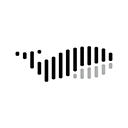画面延迟由网络、编码、设备等多因素导致,需逐一优化。1、优先使用有线网络并保障上传带宽为码率1.5倍;2、调低分辨率至720P、帧率至15-20fps,启用H.265编码;3、开启摄像机及播放端的低延迟模式,关闭自动缓冲;4、确保接收设备性能充足,避免多路预览;5、简化传输链路,禁用云端中转,直连局域网查看。

如果您在使用摄像机进行拍摄时发现画面出现延迟,这可能影响到实时监控、直播或视频会议等场景的体验。延迟通常由数据处理、传输或设备性能问题引起。以下是排查和优化摄像机拍摄延迟的具体方法:
一、检查网络连接质量
网络带宽不足或信号不稳定是导致摄像机延迟的主要原因之一,尤其是网络摄像头或IP摄像机。通过优化网络环境可以显著减少延迟。
1、使用有线网络连接代替无线Wi-Fi,有线连接能提供更稳定的传输速率,降低丢包率。
2、确保摄像机所在网络的带宽足够,关闭其他占用大量带宽的应用程序或设备。
3、登录路由器后台,查看摄像机设备的上传速度是否达到其编码码率要求,建议上传带宽至少为摄像机码率的1.5倍。
二、调整摄像机编码参数
视频编码设置过高会导致数据量过大,超出网络或接收设备的处理能力,从而引发延迟。适当降低编码参数可提升实时性。
1、登录摄像机管理界面,进入“视频设置”或“编码设置”选项。
2、将主码流分辨率从4K或1080P调整为720P,降低分辨率可显著减少数据负载。
3、将帧率从30fps或60fps降低至15fps或20fps,尤其在静态场景中不影响观看效果。
4、启用H.265编码格式(如支持),相比H.264在相同画质下占用更少带宽。
三、启用低延迟传输模式
部分摄像机和播放软件支持“低延迟模式”或“实时模式”,该模式通过减少缓冲帧来加快视频响应速度。
1、在摄像机设置中查找“低延迟模式”、“LL-HDR”或“Ultra Low Latency”选项并开启。
2、在播放端软件(如VLC、专用监控客户端)中关闭“自动缓冲”或“网络缓冲”功能。
3、设置播放器解码方式为“硬件加速”或“直通解码”,避免软件解码带来的额外延迟。
四、更换高性能接收设备
接收端设备(如NVR、电脑、手机)性能不足可能导致解码滞后,造成整体延迟。
1、确认接收设备的CPU和GPU满足摄像机视频流的解码需求,老旧设备可能无法实时处理高码率视频。
2、关闭多路视频同时预览,仅查看必要通道以减轻系统负担。
3、尝试更换为专用视频采集卡或高性能NVR设备,提升处理效率。
五、缩短视频传输链路
每增加一个中转环节(如交换机、云平台、转码服务器)都会累积延迟,应尽量简化传输路径。
1、直接将摄像机接入本地显示设备或客户端,避免经过多个网络节点。
2、禁用云端存储或远程推流功能,仅在局域网内访问摄像机IP地址进行实时查看。